pyqt 文件浏览列表视图和图标视图
- 目的
- 效果
- 代码
目的
使用pyqt实现文件浏览列表视图和图标视图,像电脑文件浏览一样。如下图所示。
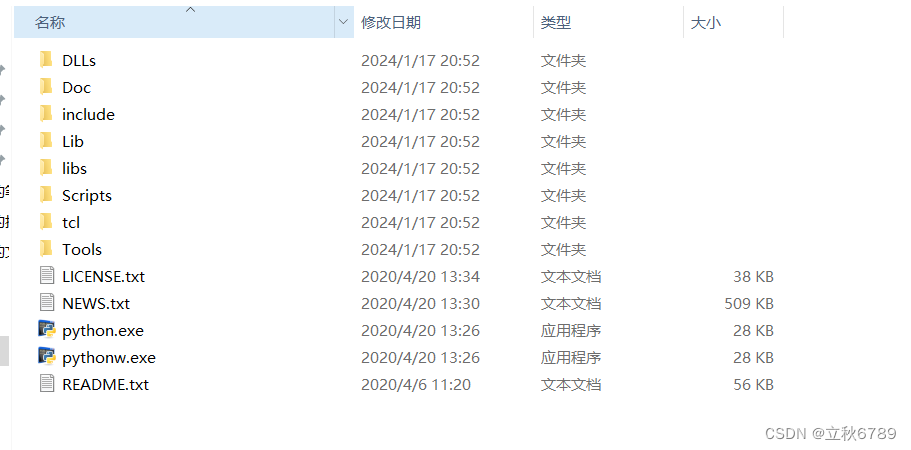
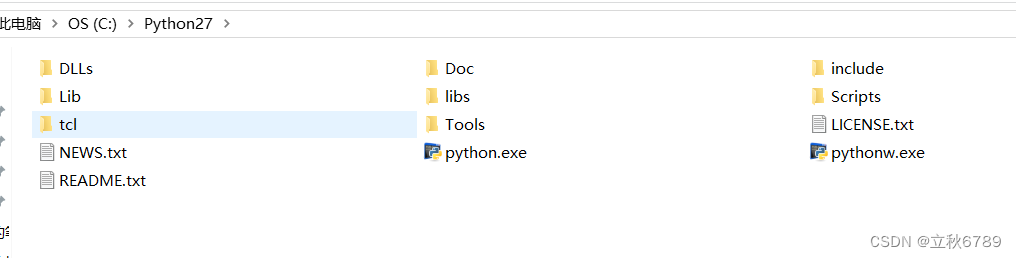
效果
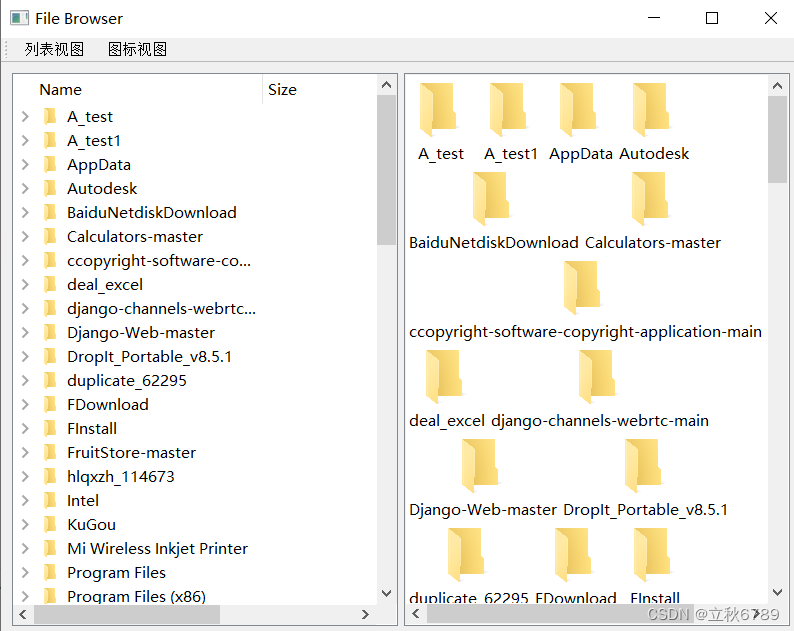
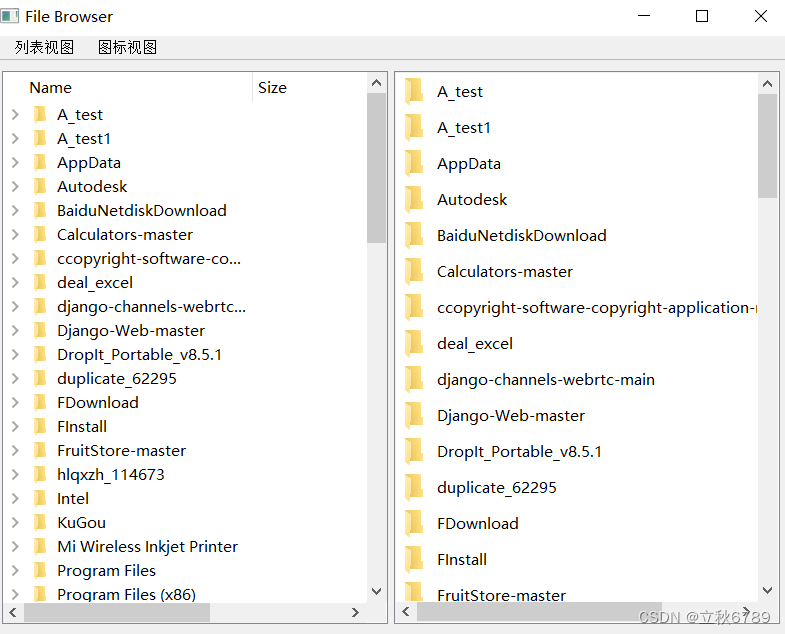
代码
import sys
from PyQt5.QtWidgets import QApplication, QMainWindow, QVBoxLayout, QWidget, QToolBar, QAction, QFileSystemModel, QTreeView, QListView, QSplitter
from PyQt5.QtCore import Qt, QSize, QDirclass FileBrowser(QMainWindow):def __init__(self):super().__init__()self.setWindowTitle('File Browser')self.setGeometry(100, 100, 800, 600)self.model = QFileSystemModel()self.model.setRootPath(QDir.rootPath())self.tree = QTreeView()self.tree.setModel(self.model)self.tree.setRootIndex(self.model.index(QDir.rootPath()))self.tree.setColumnWidth(0, 250)self.list_view = QListView()self.list_view.setModel(self.model)self.list_view.setRootIndex(self.model.index(QDir.rootPath()))self.list_view.setViewMode(QListView.IconMode)self.list_view.setIconSize(QSize(64, 64))self.splitter = QSplitter(Qt.Horizontal)self.splitter.addWidget(self.tree)self.splitter.addWidget(self.list_view)self.container = QWidget()self.layout = QVBoxLayout()self.layout.addWidget(self.splitter)self.container.setLayout(self.layout)self.setCentralWidget(self.container)self.create_toolbar()def create_toolbar(self):toolbar = QToolBar("视图选择")self.addToolBar(toolbar)list_view_action = QAction("列表视图", self)list_view_action.triggered.connect(self.set_list_view)toolbar.addAction(list_view_action)icon_view_action = QAction("图标视图", self)icon_view_action.triggered.connect(self.set_icon_view)toolbar.addAction(icon_view_action)def set_list_view(self):self.list_view.setViewMode(QListView.ListMode)self.list_view.setIconSize(QSize(32, 32))def set_icon_view(self):self.list_view.setViewMode(QListView.IconMode)self.list_view.setIconSize(QSize(64, 64))if __name__ == "__main__":app = QApplication(sys.argv)window = FileBrowser()window.show()sys.exit(app.exec_())









)




在机器学习中的简单示例)



